Инструкция для пользователя программой моделирования
технологических процессов PAKET2
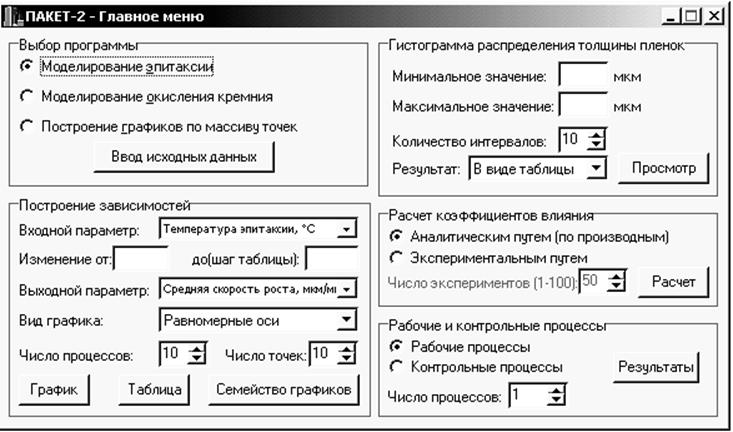
Рис.1 Главное меню программы PAKET2
Выбор режима работы:
На рис.1 показано главное меню, появляющееся после запуска программы
Нажатием соответствующей кнопки выбирается процесс (эпитаксия или термическое окисление), после чего вводятся соответствующие исходные данные. На рис. 2 а и б показаны соответствующие меню.
Выбор осуществляется в разделе «Выбор программы» нажатием радиокнопки, соответствующей нужному режиму работы. При выборе режима построения графика, все остальные разделы главного меню отключаются.
Изменение параметров процесса
Для выбранного процесса моделирования можно изменить параметры, заданные по умолчанию. При нажатии кнопки «Ввод исходных данных» происходит переход в окно со списком параметров. Параметры с разбросом и без разброса находятся в таблице. Их значения и интервалы, в соответствующим им колонках, можно изменить, если выделить курсором мыши соответствующую ячейку и начать вводить с клавиатуры нужное значение. Ввод заканчивается нажатием клавиши “Enter”. Если введено не числовое значение, то по окончанию вводя значение в ячейке будет автоматически установлено равным нулю.
Чтобы изменить закон распределения нужно нажать на ячейке с законом, который нужно изменить, после чего внизу таблицы появится выпадающий список со всеми возможными законами распределения. В нем следует выбрать требуемый закон, после чего в нужной ячейке появится название выбранного закона.
Выбираемые - из «выпадающего» списка.
Для процесса окисления параметры вводятся на одной странице, после чего следует нажать кнопку «ОК» и произойдет возврат в главное меню. Для ввода параметров процесса эпитаксии следует нажать кнопку «Далее», после чего будет произведена оценка введенных параметров и будет предложено ввести еще несколько параметров. В случае неверного ввода числового значения перехода на следующую страницу н произойдет, курсор будет помещен в ячейку с неверным значением, которое следует исправить. После того, как все параметры эпитаксии будут введены, после нажатия кнопки «ОК» также произойдет возврат в главное меню.
Построение графиков по массиву точек
После выбора этого режима работы, следует нажать кнопку «Ввод исходных данных», и на экран будет выдана таблица с начальными парами значений X,Y. Изменять эти значения следует так же, как любые другие числовые значения в таблице, выделив ячейку с нужным значением. Количество точек на графике устанавливается счетчиком справа от таблицы. После ввода необходимых точек, следует нажать кнопку «Построить график» и на экране будет построен график по введенным точкам. После нажатия кнопки «ОК» в окне графика произойдет переход в окно ввода исходных данных графика, где можно либо вводить другие данные, либо завершить ввод нажатием кнопки «ОК».
Построение зависимостей
Для того, чтобы увидеть на экране график или таблицу зависимости показателей процесса эпитаксии или окисления от параметров процесса. Следует в разделе «Построение зависимостей» Выбрать входной параметр, ввести начальное («Изменение от:») и конечное («до/шаг таблицы») значения входного параметра, выбрать выходной параметр, типа графика, количество точек на нем (1-100) и количество экспериментов (1-100), по результатам которых, будет построен график. После того, как все значения установлены, следует нажать кнопку «График» и дождаться, когда закончатся расчет и на экране отобразится график. После просмотра графика для возврата в главное меню следует нажать кнопку «ОК».
Построение семейства графиков
Чтобы построить семейство графиков (несколько графиков зависимости одного параметра входного при разных значениях второго параметра), следует после ввода нужных значений нажать кнопку «Семейство графиков» и в открывшейся части окна выбрать второй параметр, число точек для него (оно равно числу графиков, которые будут построены), минимальное значение второго параметра и шаг изменения второго параметра. После ввода данных следует нажать кнопку «Построить семейство графиков».
Зависимость в виде таблицы.
Чтобы отобразить на экране зависимость в виде таблицы, следует так же ввести все параметры зависимости, но вместо конечного значения входного параметра, вводится шаг изменения этого параметра. Если число точек введено больше 20, то в таблице будет отображено только 20 строк.
Не следует задавать параметров, не имеющих смысла (например, радиус подставки больше чем радиус реактора и т.д.), так как это приведет к ошибке при расчетах и выдаче соответствующего сообщения
Рабочие и контрольные процессы
Для просмотра результатов процессов, следует в разделе «Рабочие и контрольные процессы» выбрать радиокнопкой вид процесса.
Контрольные процессы предназначены для того, чтобы проверить правильность выбранного режима на небольшом количестве процессов (10...20) , разброс по толщине на разных ярусах, принять решение о работе на 1-м , 2-м или 3-м ярусах, при необходимости - откорректировать длительность процесса.
Рабочие процессы. По уточненному режиму машина имитирует проведение достаточно большого (до 500) количества процессов и выдает следующие результаты: средние значения скорости роста пленки , средние значения толщины пленок , СКО скорости роста и СКО толщины пленок в абсолютных и относительных единицах , процент выхода годных подложек и число годных подложек для каждого из ярусов и для всех ярусов.
Чтобы увидеть результаты процессов, следует нажать кнопку «Результаты».
Определение коэффициентов влияния (КВ) технологических параметров
Оценить КВ параметров на результаты производства можно двумя путями: аналитическим – по производным формул, в которых участвуют параметры или экспериментальным способом, меняя параметр и вычисляя зависимость результата от изменения параметра. Чтобы оценить коэффициент влияния первым способом, нужно нажать соответствующую ему радиокнопку и затем кнопку «Расчет». Чтобы произвести оценку экспериментальным способом, нужно ввести количество экспериментов (1-100) для оценки КВ для каждого параметра, после чего также нажать кнопку «Расчет». Закрыть окно с результатами можно также кнопкой «ОК».
Гистограммы распределения толщины пленок.
После проведения рабочих или контрольных процессов можно затребовать гистограммы распределения пленок по толщине. Гистограмму можно посмотреть как для каждого яруса , так и общую , на которой показаны результаты для всех трех ярусов. Для определения минимальной и максимальной толщины следует взять заданное значение ± 3 мкм (для толщин 6 ÷ 7 мкм) и ± 4 мкм (для толщин 8 ÷ 10 мкм).
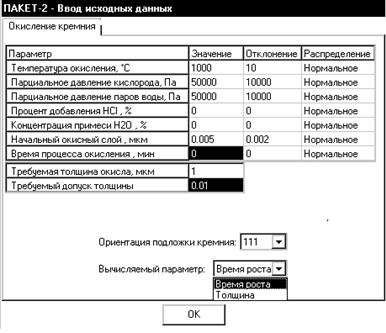

Рис2. Меню ввода исходных данных для эпитаксии { а } и окисления { б }
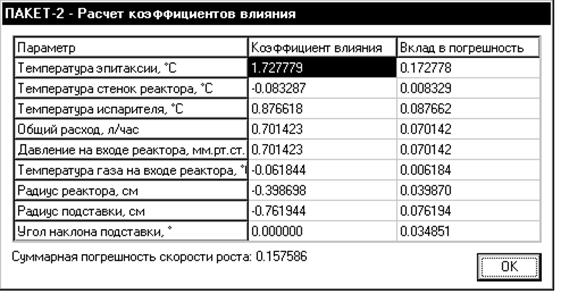
Рис. 3. Окно выдачи результатов определения коэффициентов влияния.
Уважаемый посетитель!
Чтобы распечатать файл, скачайте его (в формате Word).
Ссылка на скачивание - внизу страницы.